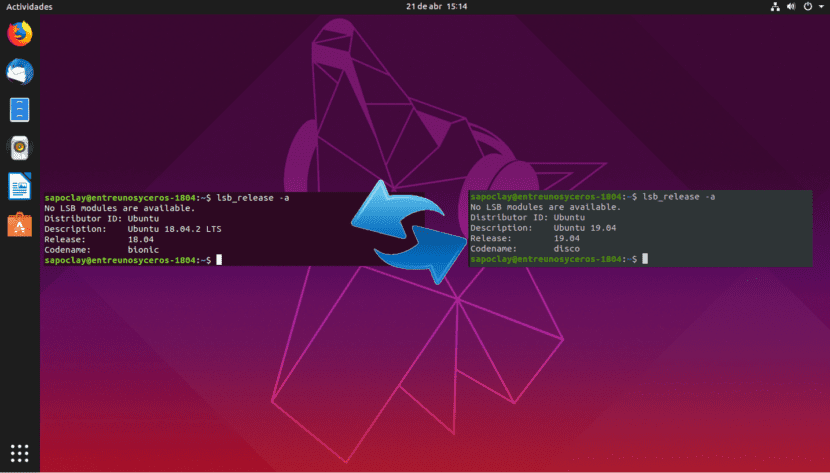
다음 줄에서 우리는 터미널에서 직접 Ubuntu 18.04에서 Ubuntu 19.04로 업그레이드하는 방법. 며칠 전 기사에서 한 동료가 Ubuntu 18.04 및 Ubuntu 18.10을 Ubuntu 19.04로 업그레이드하는 방법. 그러나 Ubuntu 18.10은 계속 지원되므로 버전 18.04 사용자는 먼저 버전 18.10으로 업데이트하고 동일한 프로세스에 따라 19.04로 업데이트해야합니다.
기억해야 할 것은 우분투 19.04 디스코 딩고 정상적인 출시입니다. 이는 해당 버전 중 하나임을 의미합니다. 9 개월 동안 지원을 받다. 제 생각에 우분투를 일상적인 작업에 사용하는 사용자는 LTS 버전을 고수해야하지만 그것은 취향의 문제입니다. 이 예제에서는 항상 작업 팀의 LTS 버전간에 이동하는 것을 선호했기 때문에 Ubuntu 18.04 가상 머신을 사용할 것입니다.
동료가 그의 기사에서 지적했듯이 Ubuntu 19.04로 업그레이드Ubuntu 18.04 사용자가 표준 업그레이드 절차를 따르는 경우 먼저 버전 18.10으로 업그레이드하라는 메시지가 표시됩니다. 이것은 Ubuntu 18.10이 아직 유효 수명이 끝나지 않았기 때문입니다. Ubuntu 18.10이 2019 년 18.04 월에 유효 수명이 끝나면 Ubuntu 19.04 사용자는 표준 업그레이드 절차에 따라 XNUMX로 직접 업그레이드 할 수 있습니다..
그렇게 말하면 다음으로 우리는 Ubuntu 18.04을 우회하여 명령 줄에서 Ubuntu 19.04에서 Ubuntu 18.10로 직접 업그레이드. 3 개월을 기다리지 않거나 두 번 업데이트 할 시간이없는 경우 아래 지침을 따르십시오.
터미널에서 직접 Ubuntu 18.04에서 Ubuntu 19.04로 업그레이드하는 방법
다음 줄에서 우리는 Canonical이 기본적으로 제공하는 업데이트 경로 변경. 이 예제에 사용중인 Ubuntu 버전은 다음과 같습니다.

먼저 다음 명령을 실행하여 기존 소프트웨어 업그레이드. 주의를 기울이는 것이 중요합니다. 이 명령을 실행하는 동안 새 커널이 설치된 경우 계속하려면 재부팅해야합니다. 업데이트 프로세스. 터미널 (Ctrl + Alt + T)에서 다음과 같이 작성합니다.
sudo apt update && sudo apt upgrade
우리는 계속해서 update-manager-core 패키지가 설치되어 있습니다. 동일한 터미널에 입력 :
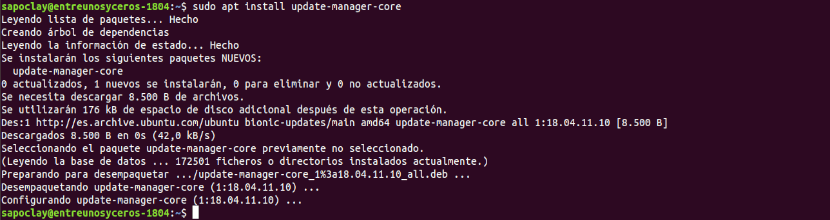
sudo apt install update-manager-core
다음으로 할 일은 구성 파일 편집 선호하는 명령 줄 텍스트 편집기 사용 :
sudo vi /etc/update-manager/release-upgrades
이 파일의 맨 아래에서 "에서 요청 값 변경lts"그리고"표준".
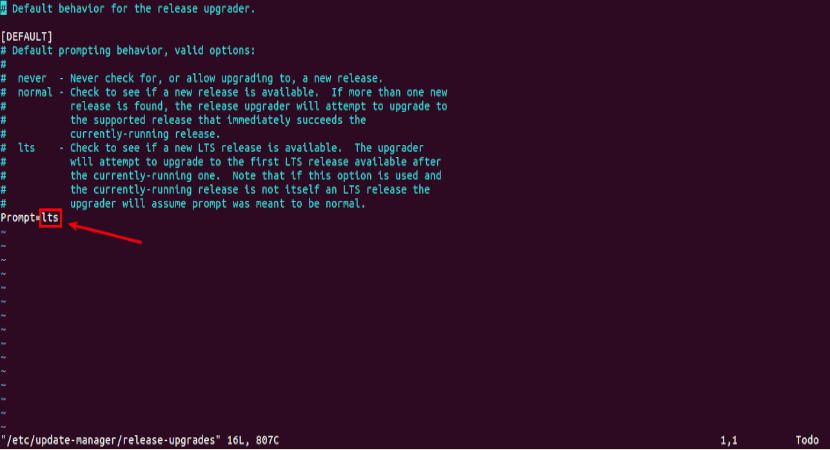
Prompt=normal
말, 파일을 저장하고 편집기를 종료하십시오. 텍스트
타사 소스 비활성화
그런 다음 다음 명령을 실행하여 bionic의 모든 인스턴스를 아카이브의 디스크로 변경 /etc/apt/sources.list의. 바이오닉 Ubuntu 18.04의 이름이며 디스코 Ubuntu 19.04의 이름입니다.
sudo sed -i 's/bionic/disco/g' /etc/apt/sources.list
파일에 타사 저장소를 추가 한 경우 /etc/apt/sources.list의 그리고 디렉토리 /etc/apt/sources.list.d/, 모든 타사 저장소 비활성화. 파일의 각 줄에 주석을 달면이 작업을 수행 할 수 있습니다. 시작 부분에 # 기호를 추가합니다. 완료되면 파일을 저장하십시오.
업데이트
타사 저장소를 비활성화 한 후 다음 명령을 실행하여 소프트웨어 소스 업데이트. 또한 Ubuntu 19.04 저장소에서 사용 가능한 최신 버전으로 소프트웨어를 업데이트합니다. 이 단계를 최소 업데이트라고합니다.
sudo apt update sudo apt upgrade
최소 업데이트가 완료된 후 다음 명령을 실행하여 전체 업데이트 시작:
sudo apt dist-upgrade
이제 할 수 있습니다 구식 / 불필요한 소프트웨어 패키지 제거 Ubuntu 시스템에서 :
sudo apt autoremove && sudo apt clean
마무리 시스템 재부팅:
sudo reboot now
재부팅되면 터미널 창을 열고 Ubuntu 버전 확인 다음 명령으로 :
lsb_release -a
다음과 같은 내용이 표시되어야합니다.

그리고 이것으로 우리는 Ubuntu 18.04를 Ubuntu 19.04로 직접 두 번 업데이트하거나 Ubuntu 18.10이 중단 될 때까지 기다릴 필요가 없습니다.
나는 그것을 시도했다 나는 나의 첫번째 커널 패닉이 있었다.
동일한 디스크에 W10이 설치된 상태로 업데이트하는 역할을하며이를 존중합니까?
그것은 슈퍼 작동합니다!
훌륭합니다.
질문, 저는 radeon vega 그래픽 비디오 카드가있는 asus ryzen 5를 가지고 있으며 방금 우분투를 그에게 업데이트했습니다. PC가 시작될 때 Ubuntu가 시작될 때 최대 3 초 동안 지속되는 보라색 화면이 표시됩니다. 인터넷을 검색 할 때 그들은 비디오 카드 드라이버를위한 것이라고 말했습니다. 내가 그들을 구성해야했던 것에 따르면 진실은 어떻게해야할지 모르겠다는 것입니다. 그런 다음 우분투를 버전 19.04로 업데이트하면 오류가 수정 될 수 있다는 또 다른 응답을 받았지만 여전히 계속 발생합니다.
이 문제를 해결하는 방법에 대한 아이디어가 있습니까?
감사합니다. 도와 주시면 정말 감사하겠습니다.
안녕하세요, 벌써 몇 달이 흘렀지만 대답은 누군가에게 유용 할 수 있습니다. ACPI에 문제가 있습니다. 부팅 옵션을 입력하고 문자 "e"를 누르십시오. 이제 행을 편집하겠습니다. 그것은 리눅스라고 말하고 당신은 pci = np acpi를 넣을 것입니다. 그것으로 시작됩니다
간단하고 실용적이며 쉬운 우수한 보고서. 축하합니다
결국 나는 그것을 정상에서 lts로 돌려 보내야한다 ??
친구가 없습니다. 19.04 버전은 LTS 버전이 아니라 일반 버전이므로 도움이 되었기를 바랍니다. 🙂
완벽하게 작동했습니다. 신의 축복을 빕니다.
정말 감사합니다.
안녕하세요, 업데이트하면 내 파일이 위험합니까? 즉, 반드시 보증해야합니까?
게시물 주셔서 감사합니다. 이제 내 PC에 Disco Dingo가 있습니다.
업데이트 당시 Finder의 스타일이 망가졌습니다. 자세한 내용을 보려면 stackoverflow에서 질문의 다음 링크를 볼 수 있습니다.
https://es.stackoverflow.com/questions/319155/como-arreglo-los-estilos-del-buscador-de-ubuntu